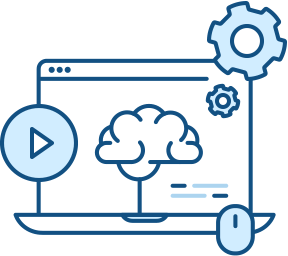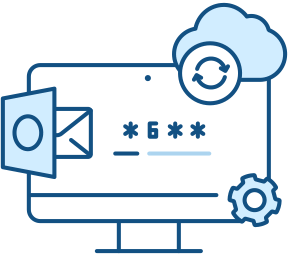Co to jest skrzynka zasobu
Skrzynki zasobów tworzą się domyślnie jako skrzynki wyłączone – po wybraniu opcji: skrzynka sala lub skrzynka wyposażenie. Skrzynki takie w panelu HostAdmin opatrzone są czerwonym znakiem X.
Zasobami może być wszystko to, co jest wykorzystywane przez więcej niż jedną osobę w organizacji i wymaga wcześniejszej rezerwacji. Najczęściej zasobami są samochody służbowe, sale konferencyjne, projektory, notebooki, ale zależnie od specyfiki firmy może to być np. kamera filmowa.
Są dwa rodzaje skrzynek zasobów: skrzynka sala konferencyjna oraz skrzynka element wyposażenia.
Po utworzeniu odpowiedniej skrzynki zasobów w panelu HostAdmin, adres jej wyświetli się w książce adresowej organizacji i będzie ona dostępna do rezerwacji dla wszystkich użytkowników wysyłających wezwania na spotkania.
Zasoby są samowystarczalne i automatycznie przyjmują lub odrzucają zaproszenia. Gdy trzeba zarezerwować dane zasoby, można je zaprosić na spotkanie. Jeśli zasoby są wolne, zaproszenie zostaje przyjęte, a spotkanie jest automatycznie wpisywane do kalendarza zasobów.
„Zwykli” użytkownicy nie muszą mieć specjalnych uprawnień do skrzynek zasobów – wystarczy po prostu korzystać z Asystenta Planowania programu Outlook.
Polecamy:
-
Jak sprawdzić zajętość skrzynki pocztowej w programie Outlook
W lewym dolnym rogu należy prawym klawiszem myszki kliknąć: Elementy W rozwiniętym menu włącz opcję: Informacje o przydziałach Po najechaniu myszką na zaznaczoną wartość pojawi się...
Czytaj więcej -
Import elementów programu Outlook z pliku danych programu Outlook (pst)
Proszę kliknąć przycisk Plik, a następnie Otwórz i eksportuj oraz Importuj/eksportuj. 2. Wybierz opcję Import z innego programu lub pliku i Dalej. 3. W oknie Importowanie pliku...
Czytaj więcej -
Eksport elementów programu Outlook z pliku danych programu Outlook (pst)
1. Proszę kliknąć przycisk Plik, a następnie Otwórz i eksportuj oraz Importuj/eksportuj 2. Na karcie Kreator importu i eksportu proszę wybrać akcję Eksport do pliku i kliknąć Dalej 3. Na...
Czytaj więcej -
Automatyczna konfiguracja konta Exchange w programie Outlook 2016
1. Wejdź do panelu sterowania i kliknij przycisk Poczta (lub Konta użytkowników, a następnie Poczta/Mail) 2. Kliknij przycisk Pokaż profile… 3. Kliknij przycisk Dodaj… Jeśli masz więcej...
Czytaj więcej -
Przekierowanie wszystkich maili na konto innego użytkownika (np. na czas nieobecności)
W menu narzędzia główne wybierz: Reguły 2. Następnie kliknij: Zarządzaj regułami i alertami 3. Kliknij pole: Nowa reguła 4. W kreatorze reguł należy zaznaczyć: Zastosuj...
Czytaj więcej